เปลี่ยนชื่อ หมายเลขโทรศัพท์ และข้อมูลอื่นๆ ในบัญชี Google
เบ็ดเตล็ด / / November 28, 2021
บัญชี Google คือสิ่งที่เราใช้เมื่อเราต้องการสมัครใช้งานแอพหรือเว็บไซต์ใด ๆ เนื่องจากช่วยประหยัดเวลาในการใช้งาน บัญชี Google ของคุณแทนที่จะพิมพ์รายละเอียดด้วยตนเองทุกครั้งที่คุณต้องการสมัครบนเว็บไซต์หรือ แอป. รายละเอียด เช่น ชื่อผู้ใช้ อีเมล และหมายเลขโทรศัพท์ของคุณจะยังคงเหมือนเดิมผ่านบริการของ Google ทั้งหมด เช่น YouTube, Gmail, ไดรฟ์ และแอปอื่นๆ ที่คุณลงชื่อสมัครใช้โดยใช้บัญชี Google ของคุณ อย่างไรก็ตาม คุณอาจต้องการทำการเปลี่ยนแปลงบางอย่างในบัญชี Google ของคุณ เช่น เปลี่ยนชื่อ หมายเลขโทรศัพท์ หรือข้อมูลอื่นๆ ในบัญชี Google. ดังนั้นเราจึงมีคำแนะนำเล็ก ๆ ที่คุณสามารถปฏิบัติตามได้ เปลี่ยนหมายเลขโทรศัพท์ ชื่อผู้ใช้ และข้อมูลอื่นๆ ในบัญชี Google ของคุณ
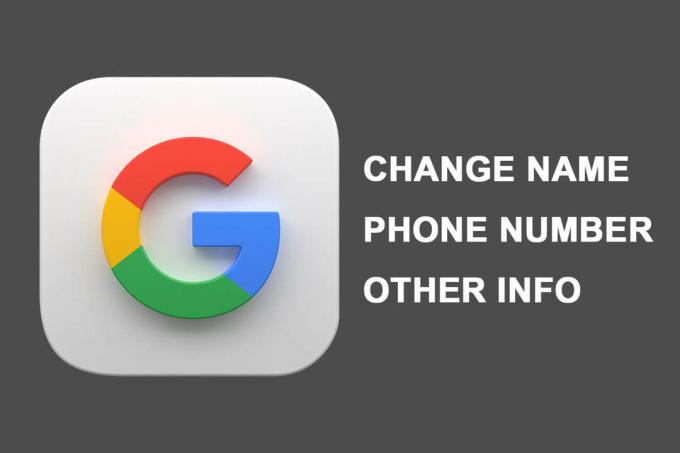
สารบัญ
- เปลี่ยนชื่อ หมายเลขโทรศัพท์ และข้อมูลอื่นๆ ในบัญชี Google
- เหตุผลในการเปลี่ยนชื่อบัญชี Google และข้อมูลอื่นๆ
- วิธีที่ 1: เปลี่ยนชื่อบัญชี Google ของคุณบนอุปกรณ์ Android
- วิธีที่ 2: เปลี่ยนหมายเลขโทรศัพท์ของคุณในบัญชี Google
- วิธีที่ 3: เปลี่ยนชื่อบัญชี Google ของคุณบนเบราว์เซอร์เดสก์ท็อป
- วิธีที่ 4: เปลี่ยนหมายเลขโทรศัพท์ของคุณในบัญชี Google โดยใช้เบราว์เซอร์เดสก์ท็อป
- วิธีที่ 5: เปลี่ยนข้อมูลอื่นๆ ในบัญชี Google
เปลี่ยนชื่อ หมายเลขโทรศัพท์ และข้อมูลอื่นๆ ในบัญชี Google
เหตุผลในการเปลี่ยนชื่อบัญชี Google และข้อมูลอื่นๆ
อาจมีสาเหตุหลายประการในการเปลี่ยนข้อมูลบัญชี Google ของคุณ สาเหตุทั่วไปในการเปลี่ยนหมายเลขโทรศัพท์ในบัญชี Google อาจเป็นเพราะเปลี่ยนหมายเลขโทรศัพท์ใหม่ หมายเลขโทรศัพท์มีบทบาทสำคัญ เนื่องจากคุณสามารถกู้คืนบัญชีของคุณได้อย่างรวดเร็ว หากคุณลืมรหัสผ่านและไม่มีวิธีการกู้คืนอื่นใด
เรามี 5 วิธีที่คุณสามารถทำตามได้ง่ายๆ เปลี่ยนชื่อ หมายเลขโทรศัพท์ และข้อมูลอื่นๆ ในบัญชี Google:
วิธีที่ 1: เปลี่ยนชื่อบัญชี Google ของคุณบนอุปกรณ์ Android
1. มุ่งหน้าไปยังอุปกรณ์ของคุณ การตั้งค่า โดยดึงหน้าต่างแจ้งเตือนลงมาแล้วแตะที่ ไอคอนเกียร์.
2. เลื่อนลงแล้วแตะ Google.

3. เลือกที่อยู่อีเมล ที่คุณต้องการแก้ไขโดยแตะที่ ลูกศรลง ข้างๆคุณ ที่อยู่อีเมล.
4. หลังจากเลือกอีเมลแล้วให้แตะที่ 'จัดการบัญชี Google ของคุณ.’
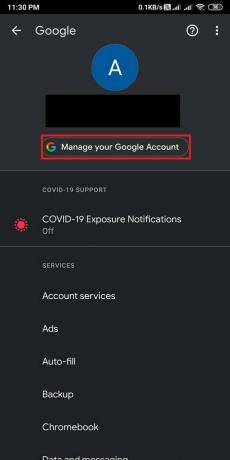
5. ไปที่ 'ข้อมูลส่วนตัว' แท็บจากแถบด้านบนแล้วแตะที่ของคุณ ชื่อ.

6. สุดท้าย คุณมีตัวเลือกในการเปลี่ยนของคุณ ชื่อจริง และ นามสกุล. หลังจากเปลี่ยนให้แตะที่ 'บันทึก' เพื่อยืนยันการเปลี่ยนแปลงใหม่
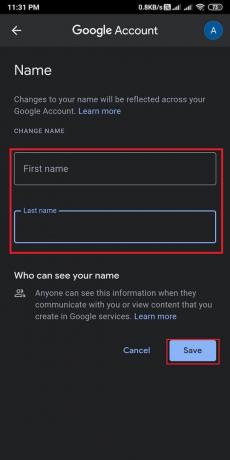
วิธีนี้คุณสามารถเปลี่ยน ชื่อบัญชี Google กี่ครั้งก็ได้ตามต้องการ
วิธีที่ 2: เปลี่ยนของคุณ หมายเลขโทรศัพท์บน บัญชี Google
หากคุณต้องการเปลี่ยนหมายเลขโทรศัพท์ในบัญชี Google โดยใช้อุปกรณ์ Android คุณสามารถทำตามขั้นตอนเหล่านี้:
1. มุ่งหน้าสู่ ข้อมูลส่วนตัว หน้าโดยทำตามวิธีก่อนหน้าแล้วเลื่อนลงไปที่ 'ข้อมูลติดต่อ' ส่วนและแตะที่ โทรศัพท์ ส่วน.

2. ตอนนี้, แตะหมายเลขโทรศัพท์ที่คุณเชื่อมโยงกับ บัญชี Google. หากต้องการเปลี่ยนหมายเลขของคุณ ให้แตะที่ แก้ไขไอคอน ข้างหมายเลขโทรศัพท์ของคุณ
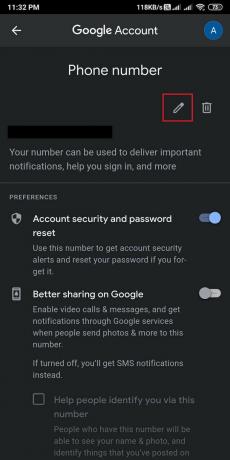
3. ใส่ของคุณ รหัสผ่านบัญชี Google เพื่อยืนยันตัวตนของคุณและแตะที่ ต่อไป.
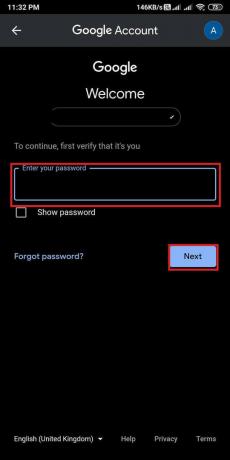
4. แตะที่ 'อัพเดทหมายเลข' จากด้านล่างของหน้าจอ
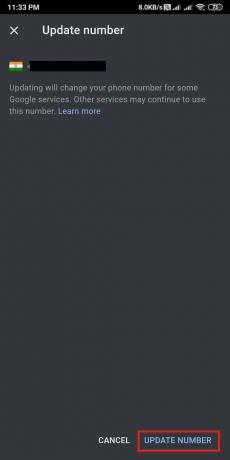
5. เลือกใช้ 'ใช้หมายเลขอื่น' และแตะที่ ต่อไป.
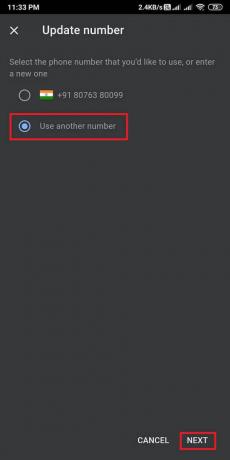
6. ในที่สุด, พิมพ์หมายเลขใหม่ของคุณ และแตะที่ ต่อไป เพื่อบันทึกการเปลี่ยนแปลงใหม่
ยังอ่าน:วิธีเปิดใช้งานโหมดมืดใน Google Assistant
วิธีที่ 3: เปลี่ยนชื่อบัญชี Google ของคุณบนเบราว์เซอร์เดสก์ท็อป
1. เปิดของคุณ เว็บเบราว์เซอร์ และมุ่งหน้าไปที่ .ของคุณ บัญชี Gmail.
2. ลงชื่อเข้าใช้บัญชีของคุณ โดยใช้ที่อยู่อีเมลและรหัสผ่านของคุณ ข้ามขั้นตอนนี้หากบัญชีของคุณเข้าสู่ระบบอยู่.
3. คลิกที่ .ของคุณ ไอคอนโปรไฟล์ จากมุมบนขวาของหน้าจอ จากนั้นเลือก จัดการบัญชี Google ของคุณ.

4. เลือก ข้อมูลส่วนตัว แท็บจากแผงด้านซ้ายจากนั้นคลิกที่ ชื่อ.

5. ในที่สุดคุณสามารถ แก้ไข ของคุณ ชื่อจริง และ นามสกุล. คลิกที่ บันทึก เพื่อยืนยันการเปลี่ยนแปลง
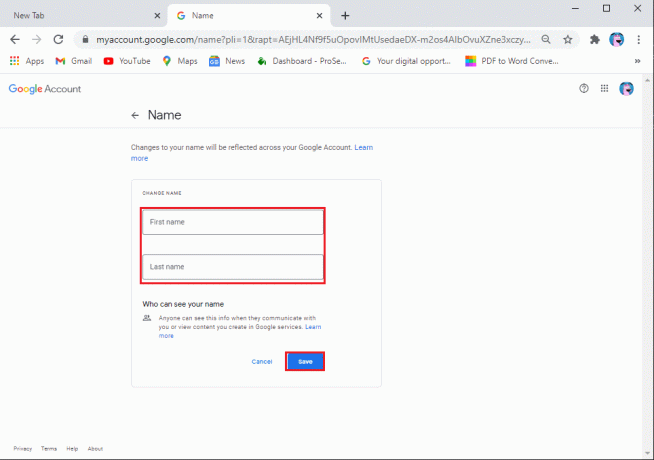
วิธีที่ 4: เปลี่ยนหมายเลขโทรศัพท์ของคุณบน บัญชี Google โดยใช้ เบราว์เซอร์เดสก์ท็อป
หากคุณต้องการเปลี่ยนแปลงหมายเลขโทรศัพท์ที่คุณเชื่อมโยงกับบัญชี Google โดยใช้เวอร์ชันเว็บบนเดสก์ท็อปหรือแล็ปท็อปของคุณ คุณสามารถทำตามขั้นตอนเหล่านี้ได้:
1. มุ่งหน้าสู่ ข้อมูลส่วนตัว โดยทำตามวิธีก่อนหน้า แล้วเลื่อนลงไปที่ ข้อมูลติดต่อ ส่วนและคลิกที่ โทรศัพท์.
บันทึก:หากคุณมีสองหมายเลขที่เชื่อมโยงกับบัญชีของคุณ ให้คลิกที่หมายเลขที่คุณต้องการแก้ไขหรือเปลี่ยนแปลง.
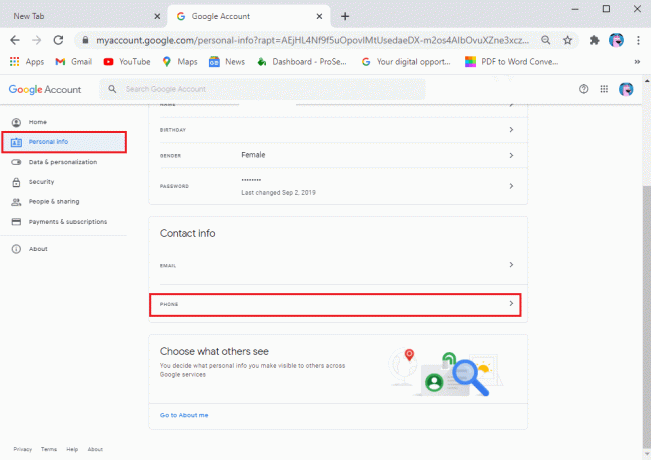
2. แตะที่ แก้ไขไอคอน ถัดจากหมายเลขโทรศัพท์ของคุณ
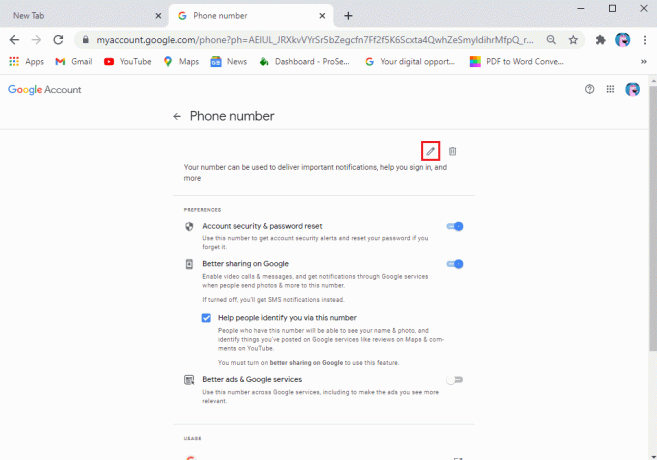
3. ตอนนี้, ของคุณ บัญชี Google จะขอรหัสผ่านเพื่อยืนยันตัวตนของคุณ. พิมพ์รหัสผ่านของคุณ และคลิกที่ ต่อไป.
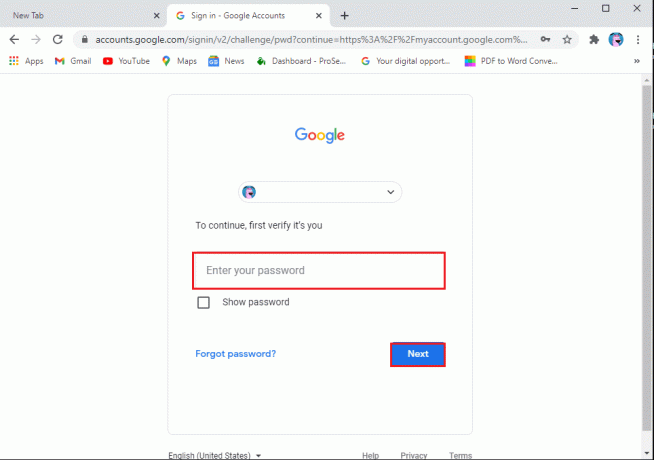
4. อีกครั้งคลิกที่ แก้ไขไอคอน ถัดจากหมายเลขของคุณ
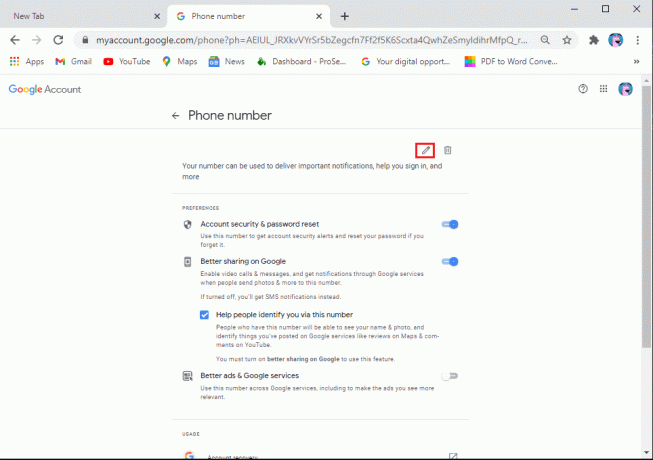
5. แตะที่ อัพเดทหมายเลข.

6. เลือก 'ใช้หมายเลขอื่น' และคลิกที่ ต่อไป.

7. สุดท้ายให้พิมพ์หมายเลขใหม่และคลิกที่ ต่อไป.
แค่นั้นแหละ; คุณสามารถเปลี่ยนหมายเลขโทรศัพท์ของคุณได้อย่างง่ายดายโดยทำตามขั้นตอนข้างต้น คุณมีตัวเลือกในการลบและเปลี่ยนหมายเลขได้บ่อยเท่าที่คุณต้องการ
ยังอ่าน:วิธีรับพื้นที่เก็บข้อมูลไม่จำกัดบน Google Photos
วิธีที่ 5: เปลี่ยนข้อมูลอื่นๆ ในบัญชี Google
คุณยังมีตัวเลือกในการเปลี่ยนแปลงข้อมูลอื่นๆ ในบัญชี Google ของคุณ เช่น วันเกิด รหัสผ่าน รูปโปรไฟล์ การปรับเปลี่ยนโฆษณาในแบบของคุณ และอื่นๆ อีกมากมาย หากต้องการเปลี่ยนข้อมูลดังกล่าว คุณสามารถไปที่ 'จัดการบัญชี Google ของฉัน' โดยทำตามขั้นตอนในวิธีการข้างต้น
คำถามที่พบบ่อย (FAQ)
ฉันจะเปลี่ยนหมายเลขโทรศัพท์ที่ลงทะเบียนไว้บน Google ได้อย่างไร
คุณสามารถเปลี่ยนหมายเลขโทรศัพท์ที่ลงทะเบียนไว้ในบัญชี Google ของคุณได้ง่ายๆ โดยทำตามขั้นตอนเหล่านี้:
- เปิดของคุณ บัญชี Google.
- คลิกที่ .ของคุณ ไอคอนโปรไฟล์.
- คลิกที่ จัดการบัญชี Google ของฉัน.
- ไปที่ ข้อมูลส่วนตัว แท็บ
- เลื่อนลงไปที่ ข้อมูลติดต่อ และคลิกที่ .ของคุณ หมายเลขโทรศัพท์.
- สุดท้ายคลิกที่ แก้ไขไอคอน ข้างหมายเลขของคุณเพื่อเปลี่ยน
เราจะเปลี่ยนชื่อบัญชี Google ของคุณได้อย่างไร
คุณสามารถเปลี่ยนชื่อบัญชี Google ได้บ่อยเท่าที่ต้องการโดยทำตามขั้นตอนเหล่านี้:
- เปิดของคุณ บัญชี Google.
- แตะที่ .ของคุณ ไอคอนโปรไฟล์.
- แตะที่ จัดการบัญชี Google ของฉัน.
- ไปที่ ข้อมูลส่วนตัว แท็บ
- แตะที่ .ของคุณ ชื่อ.
ในที่สุดคุณสามารถ เปลี่ยนชื่อและนามสกุลของคุณ. แตะที่ บันทึก เพื่อยืนยันการเปลี่ยนแปลง
ที่แนะนำ:
- วิธีโทรวิดีโอทางโทรเลข
- แก้ไข Google Assistant ไม่ทำงานบน Android
- วิธีบันทึกข้อความ Snapchat เป็นเวลา 24 ชั่วโมง
- วิธีบล็อกโฆษณา YouTube ที่น่ารำคาญด้วยการคลิกเพียงครั้งเดียว
ดังนั้น เราหวังว่าคู่มือนี้จะเป็นประโยชน์ และคุณสามารถ เปลี่ยนชื่อ หมายเลขโทรศัพท์ และข้อมูลอื่นๆ ในบัญชี Google ของคุณ เนื่องจากคุณกำลังใช้บัญชี Google ของคุณกับทุกบริการของ Google และเป็นสิ่งสำคัญที่ข้อมูลทั้งหมดของคุณในบัญชี Google ของคุณถูกต้อง



